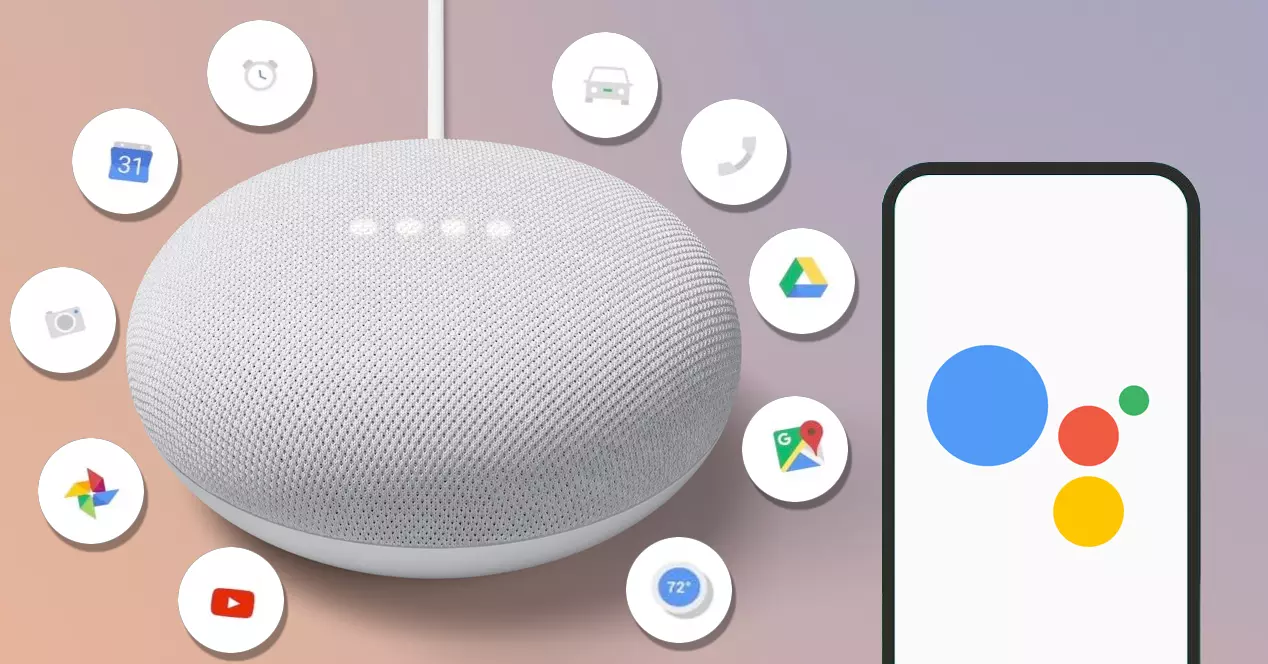
Det fantastiske ved smarte stemmeassistenter er deres evne til at automatisere nogle af vores daglige opgaver . Google kan tænde og slukke lys på bestemte tidspunkter, aktivere alarmer på bestemte dage i ugen eller endda lære en række brugerdefinerede kommandoer baseret på dine interesser. I dette indlæg lærer du, hvordan du drager fordel af denne fantastiske funktion ved Google Assistant, enten ved at bruge enhedens forudindstillede rutiner eller ved at oprette din egen .
Hvad er Google-rutiner?

Rutiner er den metode, som Google Assistant kan bruge automatisere En serie af opgaver, enten automatisk eller fra en stemmekommando. Google kan gruppere flere opgaver inden for samme kommando og kan udføre dem i rækkefølge og automatisk, hvis vi ønsker det.
Du kan konfigurere de kommandoer, der er forudindstillet i Google-appen eller skab dine egne brugerdefinerede rutiner. Denne funktion er identisk med Alexas og er også tilgængelig i Apple system, dog under navnet 'Genveje'. Hvis du er bekendt med nogle af disse to systemer, fungerer de nøjagtigt det samme i Google Assistant.
Som standard kommer Google Assistant med 6 forprogrammerede rutiner . De vil hjælpe os med at forstå, hvordan systemet fungerer. Når vi har assimileret konceptet, kan vi justere dem og tilføje flere ting til hver af dem, hvis vi finder det passende. Det vil vi også kunne skabe vores rutiner helt fra bunden hvis vi ikke har en rutine på listen, der udfører en opgave svarende til det, vi ønsker.
Begrænsninger af Google Assistant-rutiner
Før du fortsætter, skal det bemærkes, at det er nødvendigt at skelne mellem Google Assistant til mobil og Google Assistant for Google Nest og Google Home-enheder. Vi vil være i stand til at udføre en rutine, der involverer hjemmeautomatiseringsenheder fra vores mobil, men til dette vil det være nødvendigt, at vi først har en af disse Nest- eller Home-enheder i vores Wi-Fi-netværk. Ellers vil vi ikke være i stand til at arbejde med disse elementer.
Typer af rutiner i Google Assistant

Der er to typer rutiner på Google-enheder. Dem, der udfører gennem en stemmekommando og dem, der anvendes automatisk . De er følgende:
Talte rutiner
Har du nogensinde sat en påmindelse på din mobil, og den er gået tabt blandt de snesevis af notifikationer, du modtager hver dag? Nå, med Google Assistant er det sværere for dig at ignorere meddelelsen. Det 'Godmorgen' rutine, foruddefineret i Google Home, er perfekt til at forklare denne sag. Hvis vi siger til vores assistent "Hey Google, godmorgen", vil han svare med information om vejret for den dag, han vil fortælle os alt, hvad der er på vores kalender for den dato og påmindelser som du også har til dagen. Endelig vil den give dig besked, hvis din mobiltelefons batteri er lav, og den vil fortælle dig dagens vigtigste nyheder. Du kunne redigere denne rutine med noget ekstra, hvis du ser det nødvendigt. For eksempel kan du erstatte dagens nyheder med din foretrukne daglige podcast. Så spis morgenmad mens du lytter til den. Som du vil have været i stand til at forstå, vil du ikke have været i stand til at undgå at læse dine påmindelser og kalenderbegivenheder - eller i det mindste vil du ikke være blevet overset på grund af den overskydende information, som vi er udsat for, når vi bruger mobil. Rutiner er gode til denne slags situationer.
På den anden side kan du skabe dine egne talte rutiner . Antag, at du altid sætter vaskemaskinen på et program, der varer halvanden time. Du kan lave en rutine kaldet 'Jeg har sat en vaskemaskine på', og Google indstiller automatisk en 90-minutters timer efter at have hørt kommandoen. I slutningen af nedtællingen kunne den fortælle dig teksten 'Husk at tage det rene tøj ud af vaskemaskinen'. Senere vil vi vise dig, hvordan du opretter den samme rutine trin for trin. Men når du først har oprettet to eller tre forskellige, vil du være i stand til at programmere meget komplekse rutiner næsten uden at være klar over det.
Timerutiner
Disse rutiner udføres i to måder . Ved time eller under solopgang eller solnedgang . Det mest almindelige er dog at bruge tiden som reference.
Antag, at du hver dag går i seng klokken 0:00 og vågner klokken 7. Hvis det sidste du gør hver aften er slukke lyset i hele huset og det første du gør om morgenen er at gå ind i køkkenet... Hvorfor tænde og slukke lyset i hånden? Du kan programmere din Google Assistant, så den hver nat klokken 0:00 slukker alt lys i huset undtagen for eksempel badeværelset og dit soveværelse. Og om morgenen tændes køkkenet automatisk.
Dette er kun en idé, men du kan oprette snesevis af sådanne rutiner for at gøre dit liv lettere . For eksempel kan du slukke visse lys i huset for at indikere, at det er tid til at sove. Eller du kan tænde nogle lamper automatisk inden natten falder på, så du ikke behøver at tænde lys i hånden. Du kan også programmere assistentens volumen på denne måde eller endda regulere lysstyrken på din mobil afhængigt af tidspunktet på dagen det er. Mulighederne er uendelige.
Sådan opretter du dine egne brugerdefinerede rutiner på Google Home

Nu hvor vi ved, hvordan rutiner fungerer, er det tid at tilpasse vores egne automatiseringer . Følg disse for at oprette dem trin på din mobil :
- Start Google-app .
- Klik på dit profilbillede i øverste højre hjørne af skærmen.
- Gå til Indstillinger .
- Gå til Google Assistant valgmulighed.
- Naviger til 'Rutiner' valgmulighed.
- Der vises en liste med de allerede oprettede rutiner og nogle forslag, som Google vil give os. For at oprette vores egne brugerdefinerede kommandoer klikker vi på 'Ny' i øverste højre hjørne.
- Rutiner består af to dele: udløsere og handlinger. Vi klikker på 'Tilføj første element' valgmulighed.
- Her skal vi vælge, om vores rutine skal være forbi stemmekommando eller efter tid . I mit tilfælde vil jeg vælge den første mulighed.
- Tilsæt stemmekommando du vil sige til Google for at aktivere din rutine. Du kan sætte flere lignende kommandoer.
- "Hey Google, jeg har sat en vaskemaskine"
- "Hey Google, jeg har sat vaskemaskinen på"
- "Hey Google, påmind mig om vaskemaskine"
- Dernæst kommer vi til handlinger. Vi vil berøre 'Tilføj handling' .

- I dette afsnit kan du tilføje så mange muligheder, som du vil. Helt nederst vil du endda se en mulighed kaldet 'forsinkelse af handling' . Det bruges til at forsinke handlingen af en kommando i tid. Hvis du for eksempel laver en rutine for at slukke alt lys i huset ved at sige "Hey Google, jeg går udenfor", kan du forsinke nedlukningen i 5 minutter, hvis du tager et stykke tid at gå ud eller hvis du skal komme hjem minuttet efter orlov, fordi du har glemt noget. I vores eksempel vil vi tilføje timeren og teksten. Vi klikker videre 'Brugerdefineret kommando' og skriv 'Timer 90 minutter'. Derefter tilføjer vi en anden handling af typen 'Kommunikere og annoncere' der vil fortælle os, at vaskemaskinen er færdig.
- Vi gemmer og kommandoen vil være klar. Timeren aktiveres automatisk, når vi fortæller Google, at vi har sat en vaskemaskine.
Som du måske har set, er det meget enkelt at oprette rutiner for Google Assistant. Du kan oprette så mange du har brug for, redigere og forfine dem efter din smag. Vi anbefaler, at du også kigger på nogle ideer på internettet for at inspirere dig, når du laver disse rutiner.
Hvad er de bedste tilpassede rutiner for Google Assistant?
Til sidst er her et par stykker ideer til at automatisere dine Google-rutiner og gør dit liv lidt lettere. Disse tre, som vi vil vise dig, er ret grundlæggende, men meget nyttige for at få lethed:
Automatiser enhedens ringetone ved sengetid

Indstil a tid as grænsen 23:00. Som en handling skal du sætte din Google Home eller Google Next enheder ved lav lydstyrke og læg din mobil on tavs . Som en tilføjelse kan du få afslappende musik til at spille gennem højttalerne (assistenten selv integrerer sine egne lyde for at sove, meget nyttigt i dette tilfælde). Du kan kombinere denne rutine med en anden modsætning for at sætte mobilen på lyd og hæve lydstyrken for deltagerne på det tidspunkt, du ønsker om morgenen.
automatisk temperatur

Det vil afhænge af de enheder, du har. I det mest komplekse tilfælde kan du programmere et smart klimaanlæg ved at etablere en eller flere time-rutiner baseret på flere parametre, såsom tid eller data indsamlet fra en smart termostat.
Hvis du kun har en radiator i en menneskealder kan du også programmere den, selvom den ikke er intelligent. Du bliver simpelthen nødt til at bruge en smart stik og lav en rutine, så radiatoren tænder eller slukker (afbryder strømmen) på bestemte tidspunkter af dagen. Med denne enkle rutine behøver du ikke vente, til du er kold med at tænde for komfuret.
GPS-tilstand i bilen

Du sætter dig ind i bilen, og der går to minutter mellem at sætte den Spotify liste og åbne Google Maps at sætte navigatoren. Med en enkelt stemmerutine kan du gøre disse to ting - og alt andet, du kan komme i tanke om - automatisk.